w7鼠标放到任务栏显示预览画面怎么设置
作者:98软件园小编 来源:98软件园 时间:2024-08-24 14:09:37
用户在微软win7电脑中运行多个程序时,其图标都会显示在桌面底下任务栏中,方便用户快速找到打开,通常情况在使用鼠标放到win7系统任务栏上运行程序时都会显示预览画面,然而有些用户却没有这种情况,对此w7鼠标放到任务栏显示预览画面怎么设置呢?下面小编就来教大家设置方法。
推荐下载:win7纯净版iso镜像
具体方法:
1、在桌面上右击鼠标

2、单击“个性化”

3、单击"Areo主题"下的“Windows 7”
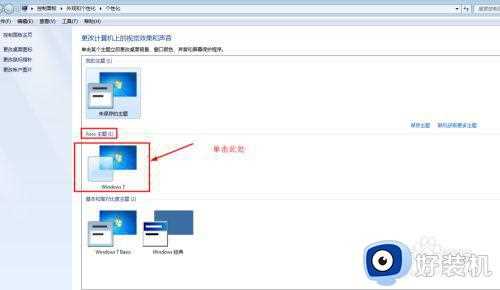
4、显示“请稍后”界面
此时,系统正在配置该主题
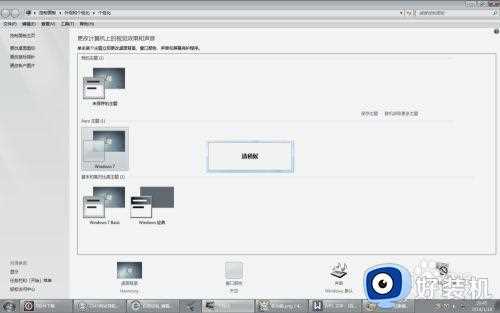
5、看看设置后的效果图
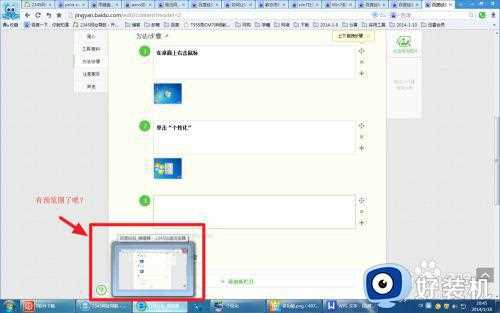
上述就是小编告诉大家的w7鼠标放到任务栏显示预览画面设置方法了,还有不清楚的用户就可以参考一下小编的步骤进行操作,希望能够对大家有所帮助。








































